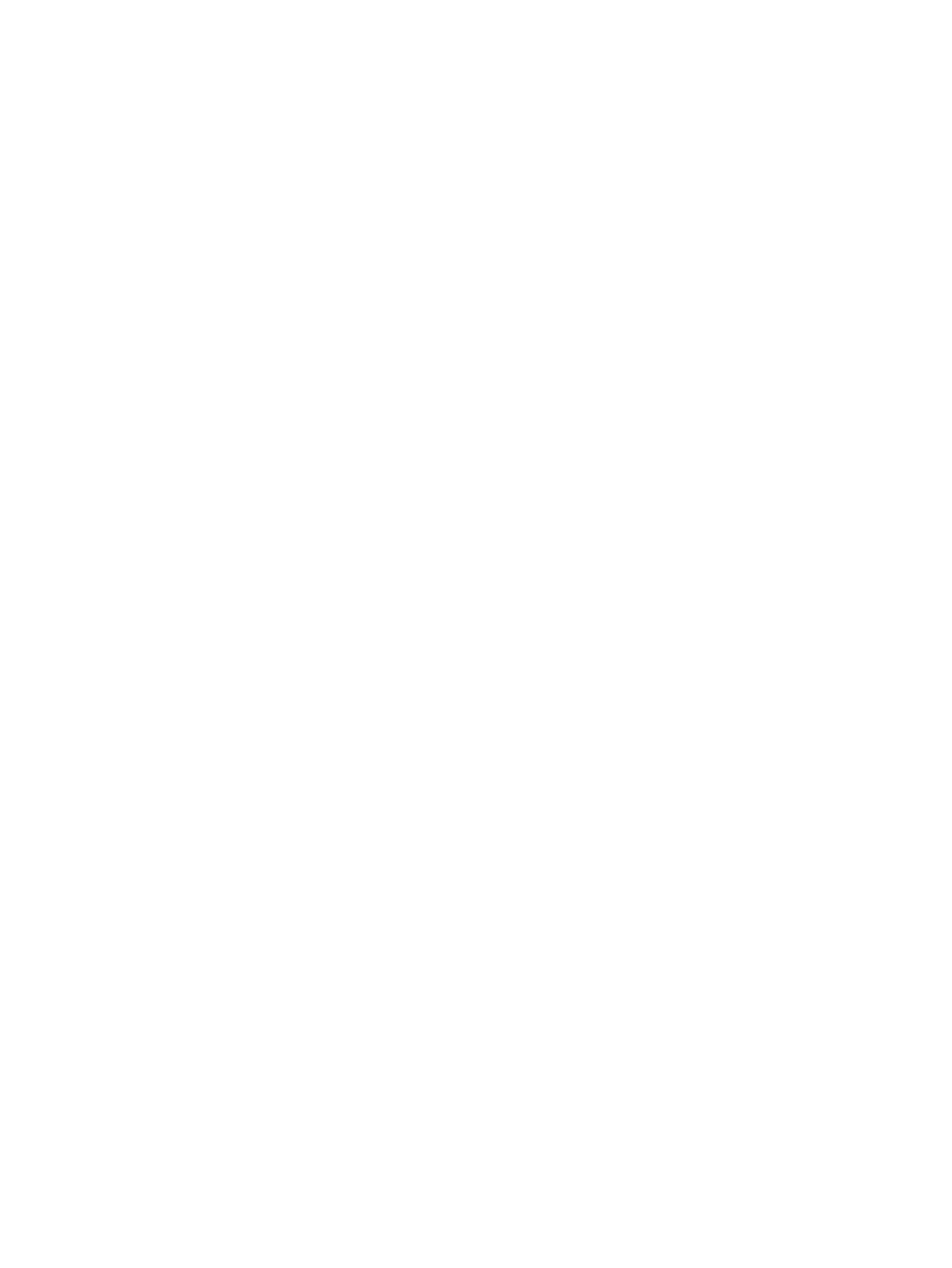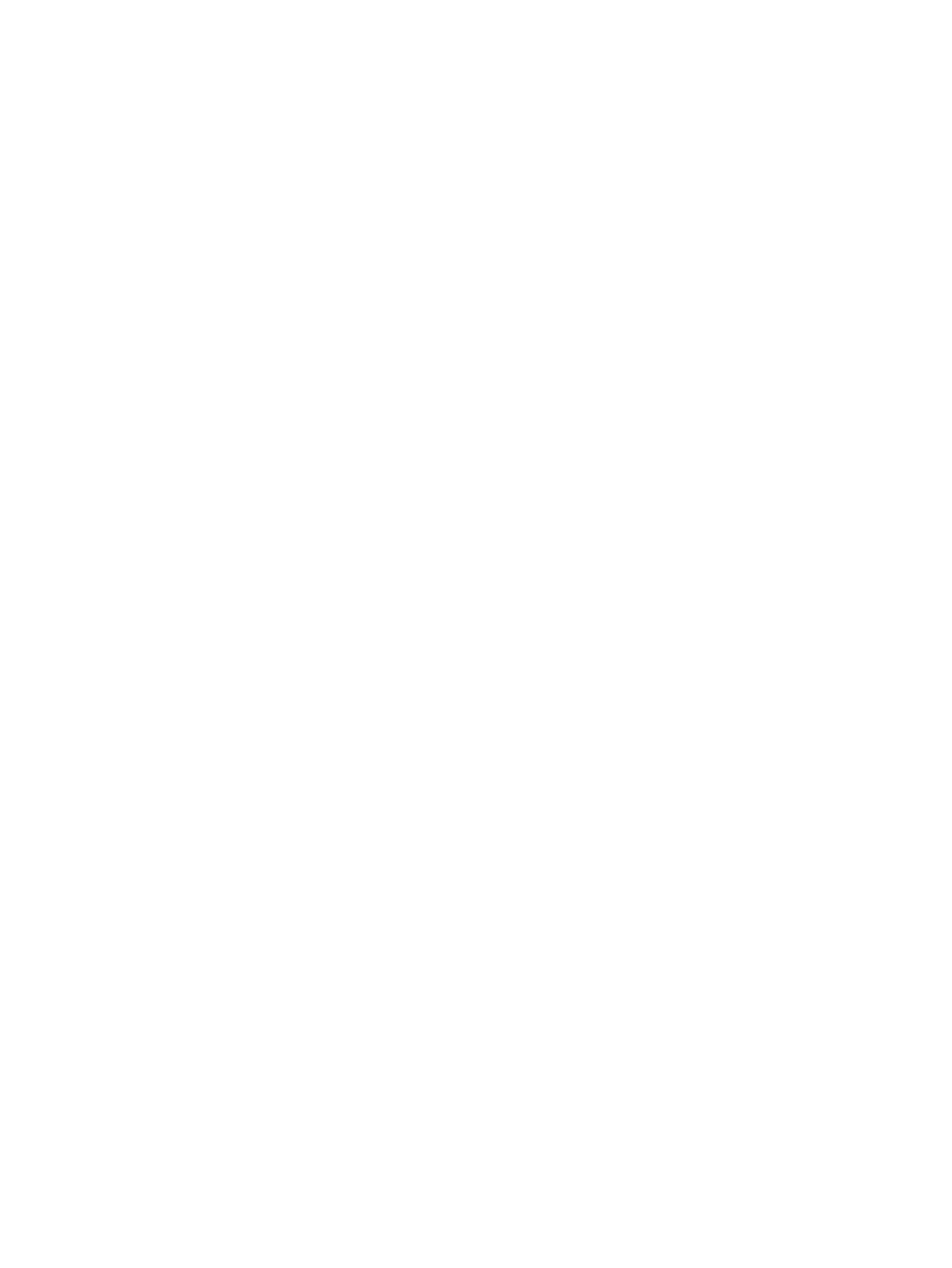
スリープの開始および終了 ......................................................................................... 39
ユーザー起動の休止状態の開始および終了(一部の製品のみ) ......................... 39
電源メーターおよび電源設定の使用 ......................................................................... 40
復帰時のパスワード保護の設定 ................................................................................. 40
バッテリ電源の使用 ....................................................................................................................... 41
バッテリに関する詳細情報の確認 ............................................................................. 41
[HP バッテリ チェック]の使用 .................................................................................... 41
バッテリ充電残量の表示 ............................................................................................. 42
バッテリの放電時間の最長化 ..................................................................................... 42
ロー バッテリ状態への対処 ........................................................................................ 42
ロー バッテリ状態の確認 ......................................................................... 42
ロー バッテリ状態の解決 ......................................................................... 43
バッテリの節電 ............................................................................................................. 43
バッテリの処分 ............................................................................................................. 43
バッテリの交換 ............................................................................................................. 43
外部電源の使用 ............................................................................................................................... 44
7 セキュリティ .............................................................................................................................................. 45
コンピューターの保護 ..................................................................................................................................... 45
パスワードの使用 ............................................................................................................................................. 46
Windows でのパスワードの設定 ................................................................................................... 46
[Computer Setup]でのパスワードの設定 ...................................................................................... 47
BIOS administrator password(BIOS 管理者パスワード)の管理 ............................................... 47
BIOS administrator password(BIOS 管理者パスワード)の入力 ............................ 49
DriveLock のセキュリティ オプションの使用 ............................................................................. 49
自動 DriveLock の選択(一部の製品のみ) ............................................................... 49
自動 DriveLock の有効化 ............................................................................ 49
自動 DriveLock の無効化 ............................................................................ 50
自動 DriveLock パスワードの入力 ............................................................ 51
手動 DriveLock の選択 ................................................................................................... 51
DriveLock の master password(マスター パスワード)の設定 ........... 51
DriveLock の有効化および DriveLock の user password(ユーザー パスワード)
の設定 ............................................................................................................................. 52
DriveLock の無効化 ........................................................................................................ 52
DriveLock パスワードの入力 ........................................................................................ 53
DriveLock パスワードの変更 ........................................................................................ 53
[Windows Hello]の使用(一部の製品のみ) ................................................................................................... 54
ウィルス対策ソフトウェアの使用 ................................................................................................................. 54
ファイアウォール ソフトウェアの使用 ......................................................................................................... 54
ix